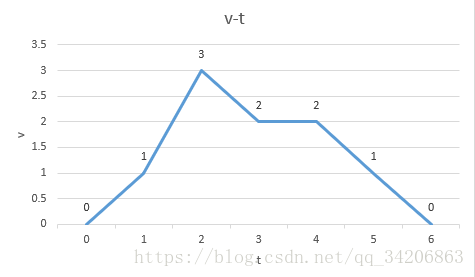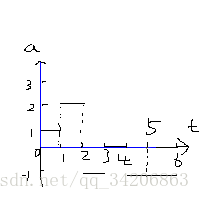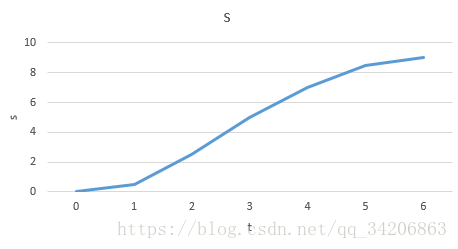高德提供了SmoothMoveMarkerAPI的调用,用于平滑移动,只需要给point点就好了
还有animation的封装,对
RotateAnimation,AlphaAnimation,ScaleAnimation,TranslateAnimation,都有基本的操作,对其还有AnimationSet进行组合操作
但是,我们有时候对动画的要求有点多,不仅限于这些。
比如,在地图上画一个车,让车沿着轨迹移动,车头向着前进方向
如果只需要上面的要求,没有其他的。SmoothMoveMarker应该能满足你的要求。
所以,我们这里就不仅限于这些,我们与android提供的属性动画相结合操作。(别问我属性动画是什么,百度,google,bing去)。
ok,说了这么多。先看看效果图。
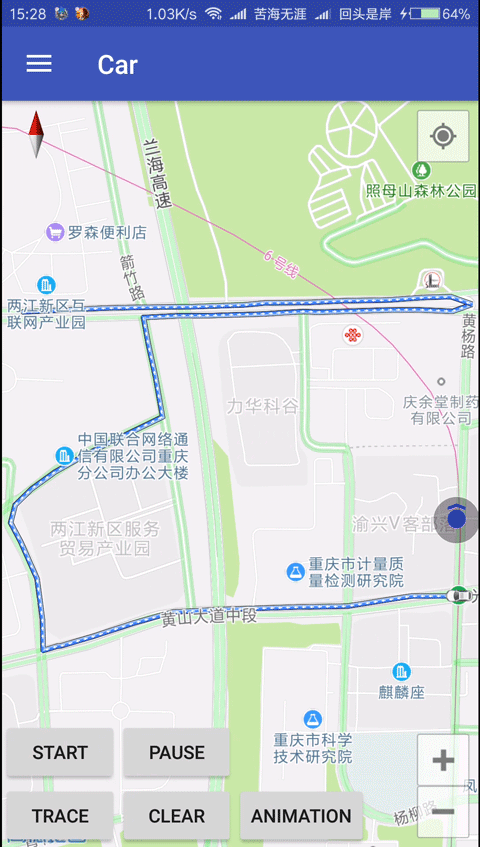
车辆行驶沿着轨迹,并且根据行驶速度进行加速减速。
emmmmm,因为数据都是我瞎弄得不是真实值,所以有点误差,拿到真实值后需要reset一下。
下面开始操作吧,整个地图基于高德地图
添加高德地图的依赖
请百度百科
绘制轨迹
我们使用方法addPolyline就ok
整个绘制代码
/**
* 添加轨迹线
*
* @param points
*/
private void addPolylineInPlayGround(List<CarRoute> points) {
List<LatLng> list = new ArrayList<>();
for (int i = 0; i < points.size(); i++) {
list.add(new LatLng(points.get(i).getLat(), points.get(i).getLon()));
}
List<Integer> colorList = new ArrayList<Integer>();
List<BitmapDescriptor> bitmapDescriptors = new ArrayList<BitmapDescriptor>();
int[] colors = new int[]{Color.argb(255, 0, 255, 0), Color.argb(255, 255, 255, 0), Color.argb(255, 255, 0, 0)};
//用一个数组来存放纹理
List<BitmapDescriptor> textureList = new ArrayList<BitmapDescriptor>();
textureList.add(BitmapDescriptorFactory.fromResource(R.drawable.custtexture));
List<Integer> texIndexList = new ArrayList<Integer>();
texIndexList.add(0);//对应上面的第0个纹理
texIndexList.add(1);
texIndexList.add(2);
Random random = new Random();
for (int i = 0; i < list.size(); i++) {
colorList.add(colors[random.nextInt(3)]);
bitmapDescriptors.add(textureList.get(0));
}
mPolyline = mAMap.addPolyline(new PolylineOptions().setCustomTexture(BitmapDescriptorFactory.fromResource(R.drawable.custtexture)) //setCustomTextureList(bitmapDescriptors)
.addAll(list)
.useGradient(true)
.width(18));
LatLngBounds.Builder builder = LatLngBounds.builder();
for (int i = 0; i < list.size() - 1; i++) {
builder.include(list.get(i));
} mAMap.animateCamera(CameraUpdateFactory.newLatLngBounds(builder.build(), 0));ok,线我们添加进去了
这样操作的
//RxJava+Retrofit 了解一下,空了在贴
NetUtil.INSTANCE().create(new MySubscribe<List<CarRoute>>() {
@Override
public void onNext(List<CarRoute> carRoutes) {
//网络请求添加线
mList.addAll(carRoutes);
}
@Override
public void onComplete() {
addPolylineInPlayGround(mList);
}
}, id, true);接着我们通过属性动画里的ValueAnimator设置我们的值如何变化
/**
* 动画效果
*/
public Animator setAnimation(final Marker marker, float duration) {
ValueAnimator animator;
Object[] objects = new Object[mList.size()];
for (int i = 0; i < objects.length; i++) {
objects[i] = mList.get(i);
}
animator = ValueAnimator.ofObject(new TypeEvaluator<CarRoute>() {
@Override
public CarRoute evaluate(float fraction, CarRoute startValue, CarRoute endValue) {
double lat = startValue.getLat() + fraction * (endValue.getLat() - startValue.getLat());
double lon = startValue.getLon() + fraction * (endValue.getLon() - startValue.getLon());
//注意这里的speed没有用到,我懒得改了
return new CarRoute(lon, lat, speed, getAngle(startValue.getLatLng(), endValue.getLatLng()));
}
}, objects);
animator.addUpdateListener(new ValueAnimator.AnimatorUpdateListener() {
@Override
public void onAnimationUpdate(ValueAnimator animation) {
CarRoute carRoute = (CarRoute) animation.getAnimatedValue();
marker.setMarkerOptions(marker.getOptions().position(carRoute.getLatLng()).rotateAngle((float) carRoute.getBearing()));
//默认无
//mAMap.moveCamera(CameraUpdateFactory.changeLatLng(carRoute.getLatLng()));
}
});
animator.setInterpolator(new SpeedInterpolator(mList, duration));
animator.setDuration((long) duration);
animator.start();
return animator;
}比较正常的操作,接下来我们就可以看看我们效果
可以看到我们的marker点就在轨迹上平缓的移动,整体效果跟SmoothMoveMarker一样。
接着,车辆行驶过程中肯定有速度,有速度就有加速,减速,匀速。
那我们就可以根据这个来做一个加减速的行车动画,而不是全程匀速无聊。
所以这里我们就要用到插值器。关于插值器,可以百度,谷歌等看看用法,这里我们自定义自己的插值器。
public static class SpeedInterpolator implements TimeInterpolator {
private List<CarRoute> mSpeedList;
private double totalDistance;
SpeedInterpolator(List<CarRoute> speedList, float duration) {
mSpeedList = speedList;
//真实距离
for (int i = 0; i < speedList.size() - 1; ++i) {
double k = (double) AMapUtils.calculateLineDistance(speedList.get(i).getLatLng(), speedList.get(i + 1).getLatLng());
this.totalDistance += k;
}
}
/**
* 完成度时间
*这里的input是系统计算返回的
* @param input 可看之为时间进行了多久
* 单位km/h 换算 m/s
* @return 可反映速度快慢的返回值
*/
@Override
public float getInterpolation(float input) {
}
}大概样子是这个,接着我们需要在
getInterpolation() 里编写我们自己的逻辑
编写之前我们先画点图了解并思考我们如何操作
v-t 速度和时间
表示了v的变化,为了整个逻辑简洁,不考虑变加速,整个过程就是一个时间段内就是匀加速,匀减速或者匀速。所以可以看到6s内每1s,其加速度的值都是固定的
比如0-1 加速度为1a-t 加速度和时间
啊,用excel画布来这图,将就看吧s-t 路程和时间
好了三张图上完了。我们在了解一下fraction这个值
哪来的?
public CarRoute evaluate(float fraction, CarRoute startValue, CarRoute endValue)
这段话你忘了么。然后了解属性动画后知道这个值得范围是[0,1]
这个就可以理解为我们的完成度,完成了百分之多少我们的动画就该进行到哪了
那么这个值怎么来的?
就是插值器里return来的了
然后input这个值我们理解为系统返回的时间(系统按照duration比例转换的[0,1]时间)
ok,就是说 input可以理解为我们上图的t这个值。那么上面哪张图与完成最相似。没错,就是S-T图我们的路径与时间关系的图
在这里距离是9米,我们每行驶一段距离与总距离的比值就可以是我们返回的fraction这个值了。
接下来我们按照图来编写我们的公式。这里会有坑,请注意
首先回顾一下高中物理知识
- 匀速情况下
s=v*t - 匀变速情况下
s=v*t+a*t*t/2 a为加速度,为矢量值(问我矢量是什么的,棺材板压好了么)
然后这里有一个问题,速度是变化的如何知道哪一段是哪个速度呢?
所以我们加一个索引
int index = (int) (input * (mSpeedList.size() - 1));
if (index == mSpeedList.size() - 1) {
return 1;
}
float start = (float) (mSpeedList.get(index).getSpeed() / 3.6f);ok,我们通过时间进行了多少判断出我们该取哪一个点的初始值
接下来进行计算
直接放代码吧
@Override
public float getInterpolation(float input) {
index = (int) (input * (mSpeedList.size() - 1));
if (index == mSpeedList.size() - 1) {
return 1;
}
float start = (float) (mSpeedList.get(index).getSpeed() / 3600 * 1000);
float end = (float) (mSpeedList.get(index + 1).getSpeed() / 3600 * 1000);
double a = (end - start) / t;//加速度
//通过一个temp指针得到现在的input的时候行进了多少距离
double c = input - temp;
temp = input;
//重新指向input的位置
s += v * c + a * c * c / 2;
v = (float) (v + a * c);//当前速度
//实际距离,真实距离 totalDistance
return (float) (s / (1181.0176983519816 * multiples));
}来个手绘图描述一下上诉代码
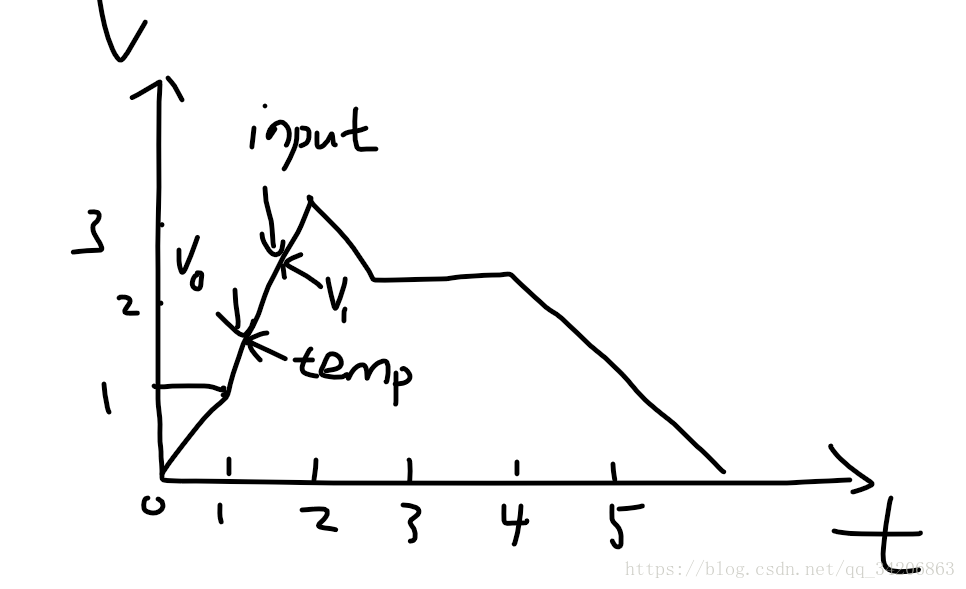
不要介意
V0是我们temp指向的速度,V1是我们input指向的速度
v1 = v0 + a * t
这就是计算公式,同时根据v0==>>v1的时间变化
得出 > s = v0 * t + a * t * t / 2;
然后加上我们行走过的距离就能得到我们到input的时候走过的距离了。
末尾的1181.0176983519816是什么东西
是logcat打印出来的距离值,因为这只是我随便弄得值(才不会说是在高德上面一个一个点的),所以跟真实距离(totalDistance)有差距。至于那个倍数,是针对于duration这个会翻倍的东东。
ok,有什么疑问留下吧,欢迎大家一起探讨。
上面的插值器的代码有点问题(真的,不骗你们),我用另一种方式写了一下。需要的来这里,坐标点点这里